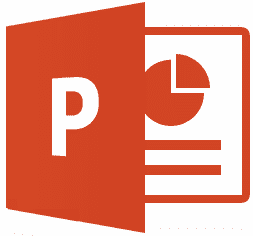Просмотр листов Excel рядом в разных окнах

При работе с листами Excel
Программы для Windows, мобильные приложения, игры - ВСЁ БЕСПЛАТНО, в нашем закрытом телеграмм канале - Подписывайтесь:)
сравнение данных
считается важной задачей. Это требует много времени и усилий, особенно когда вы не знаете, как это сделать. Самый красивый трюк в сравнении документов состоит в том, чтобы
расположить их рядом
так, чтобы они оба были видны одновременно. Когда вы это сделаете, вам не нужно постоянно переключаться между окнами.
Однако не во всех версиях MS Excel проблема с окнами верна. Только в Office 2013 вы можете открывать несколько листов Excel в отдельных окнах. Затем вы можете щелкнуть их желаемым образом, как и любые другие приложения.
Полезный совет: вот наш учебник, который поможет вам лучше и проще щелкать окна.
Хотя привязка работала с MS Word и другими приложениями, она почему-то отсутствовала или, скорее, была недоступна в более ранних версиях Excel.
Кроме того, опция упорядочить все по-прежнему присутствует. Параметр на ленте позволяет быстро упорядочить все открытые окна. Если вы попробуете это на более низкой версии, вы заметите, что открытые листы должны будут иметь одно окно и ленту, а только листы будут упорядочены. Теперь все по-другому.
Мы увидим, шаг за шагом, как расположить окна в новой версии MS Excel:
Шаг 1: Откройте рабочие книги, над которыми вы хотите работать одновременно.
Шаг 2. Теперь на любом из листов перейдите к Вид на окне. Теперь нажмите на Упорядочить все в разделе Windows.

Шаг 3: Когда вы это сделаете, вам будет показано небольшое диалоговое окно, в котором вы можете выбрать стиль аранжировки. Это то, что варьируется от случая к случаю, и у меня здесь нет особых предпочтений.

Если вы выбрали горизонтальное расположение, вам не нужно выполнять вышеуказанные шаги. Вы можете просто нажать на Посмотреть бок о бок.
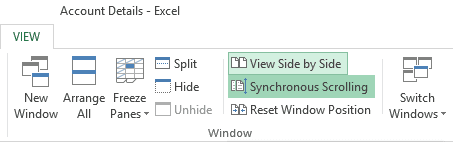
На этом аранжировка окончена. Есть еще одна хитрость, которую вы, возможно, захотите узнать, чтобы повысить степень бокового обзора.
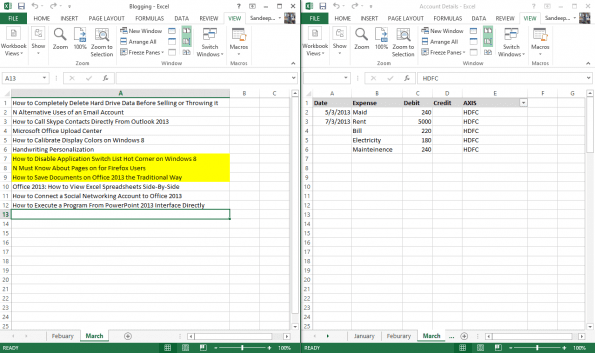
Обратитесь к приведенному выше изображению (шаг 3) еще раз. Вариант, который читается Синхронная прокрутка активирует параметр, который прокручивает оба окна одновременно. Это означает, что вам не нужно прокручивать их по отдельности. Если вы спросите меня, эта функция может значительно повысить вашу производительность в Excel.
Вывод
Функция View Side by Side всегда была там. Но проблема заключалась в том, что его нужно было применить к одному окну. И это также отобразило одну ленту. Раньше мне было тяжело с этим. С последним усовершенствованием я нашел некоторое облегчение. Мне стало легче работать.
Если вам случится перейти на Office 2013, попробуйте это и расскажите нам о своем опыте.
Программы для Windows, мобильные приложения, игры - ВСЁ БЕСПЛАТНО, в нашем закрытом телеграмм канале - Подписывайтесь:)